win10怎么设置时间 Win10如何调整系统时间设置
更新时间:2024-06-12 13:48:41作者:xiaoliu
在Win10系统中,调整时间设置是一项简单而重要的操作,正确的系统时间不仅可以确保计算机的正常运行,还能保证系统中各种功能和应用的正常使用。要调整系统时间,只需点击屏幕右下角的时间显示区域,然后选择更改日期和时间设置。在弹出的窗口中,可以手动调整日期、时间和时区,也可以选择自动设置时间的方式。通过简单的操作,就可以确保Win10系统的时间设置准确无误,让计算机始终保持良好的运行状态。
具体方法:
1.在Windows10系统桌面,我们右键点击左下角的开始按钮。在弹出的右键菜单中选择“设置”菜单项。
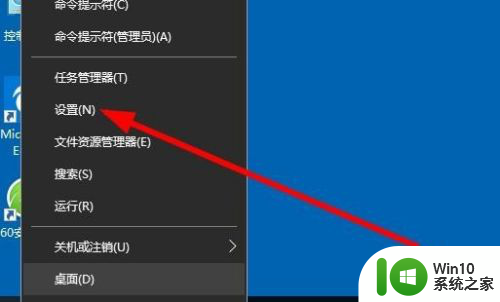
2.接着就会打开Windows设置窗口,点击窗口中的“语言和时间”图标。
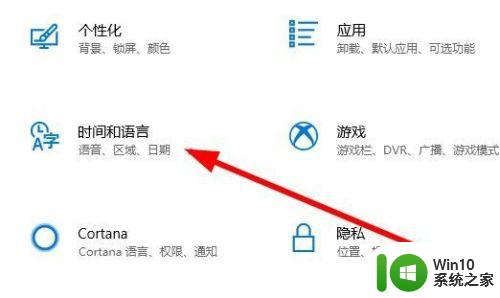
3.这时会打开语言和时间设置窗口,点击左侧边栏的“日期和时间”菜单项。
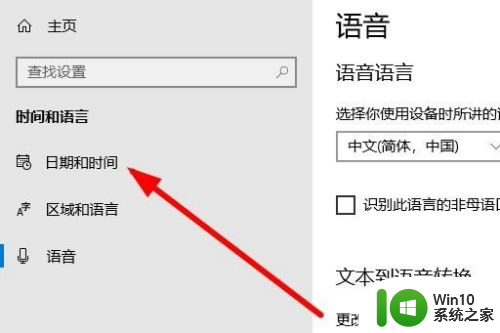
4. 右侧窗口中可以看到更改日期和时间下面的“更改”按钮。
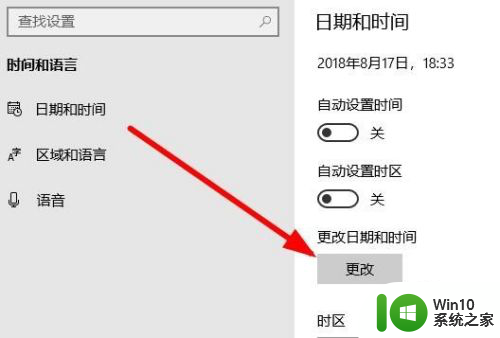
5.这时就会打开更改日期和时间的设置窗口,在这里手工修改日期与时间后点击“更改”按钮即可。
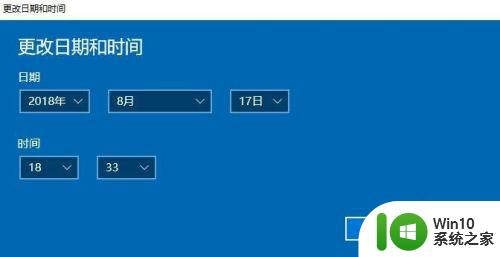
6.如果你的电脑可以上网,这时也可以设置自动调整系统时间。只需要在窗口找到“自动设置时间”设置项。
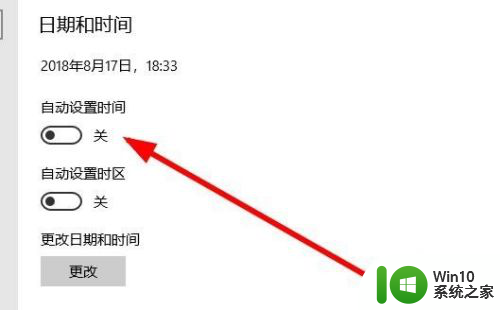
7.原来点击下面的开关,把其设置为开即可。这样系统就会自动的进行系统时间调整了。

以上就是Win10如何设置时间的全部内容,如果遇到这种情况,你可以按照以上步骤来解决,非常简单快速。
win10怎么设置时间 Win10如何调整系统时间设置相关教程
微软新闻推荐
- 1 高通骁龙8至尊版发布:二代自研CPU性能逆天,最强AI更像真人
- 2 英特尔AMD史诗级合作,捍卫X86生态:两大巨头联手,颠覆传统CPU格局
- 3 微信消失在桌面了,怎么找回 微信桌面快捷方式消失怎么恢复
- 4 打印机的纸怎么放进去 打印机纸盒放纸技巧
- 5 onedrive开始菜单 Win10如何设置Onedrive开启和使用
- 6 台式电脑如何连接打印机设备打印 台式电脑如何设置本地打印机
- 7 惠普笔记本win11移动硬盘怎么用 win11系统移动硬盘插入后不显示
- 8 微软称每天有超过15000条恶意QR码信息被发送到教育目标,如何有效应对?
- 9 win10系统电脑没有wifi选项 Win10无线网络不显示解决方法
- 10 win7能看见的文件夹win10看不到 win7可以访问win10但win10无法访问win7
win10系统推荐
- 1 番茄家园ghost win10 32位官方最新版下载v2023.12
- 2 萝卜家园ghost win10 32位安装稳定版下载v2023.12
- 3 电脑公司ghost win10 64位专业免激活版v2023.12
- 4 番茄家园ghost win10 32位旗舰破解版v2023.12
- 5 索尼笔记本ghost win10 64位原版正式版v2023.12
- 6 系统之家ghost win10 64位u盘家庭版v2023.12
- 7 电脑公司ghost win10 64位官方破解版v2023.12
- 8 系统之家windows10 64位原版安装版v2023.12
- 9 深度技术ghost win10 64位极速稳定版v2023.12
- 10 雨林木风ghost win10 64位专业旗舰版v2023.12
系统教程推荐
- 1 蜘蛛侠:暗影之网win10无法运行解决方法 蜘蛛侠暗影之网win10闪退解决方法
- 2 win10玩只狼:影逝二度游戏卡顿什么原因 win10玩只狼:影逝二度游戏卡顿的处理方法 win10只狼影逝二度游戏卡顿解决方法
- 3 U盘装机提示Error 15:File Not Found怎么解决 U盘装机Error 15怎么解决
- 4 《极品飞车13:变速》win10无法启动解决方法 极品飞车13变速win10闪退解决方法
- 5 window7电脑开机stop:c000021a{fata systemerror}蓝屏修复方法 Windows7电脑开机蓝屏stop c000021a错误修复方法
- 6 win10桌面图标设置没有权限访问如何处理 Win10桌面图标权限访问被拒绝怎么办
- 7 win10打不开应用商店一直转圈修复方法 win10应用商店打不开怎么办
- 8 无线网络手机能连上电脑连不上怎么办 无线网络手机连接电脑失败怎么解决
- 9 win10错误代码0xc0000098开不了机修复方法 win10系统启动错误代码0xc0000098怎么办
- 10 笔记本win10系统网络显示小地球只有飞行模式如何恢复 笔记本win10系统网络无法连接小地球图标灰色